Um iPhone que vi tinha um grande widget de status da bateria na tela inicial, o que parecia muito útil. Eu não quero isso na minha tela inicial, mas em algum lugar que eu possa encontrar facilmente seria ótimo. Você pode me mostrar como adicionar este widget de “baterias” ao meu iPhone?
Dado que existem tantos dispositivos Bluetooth no mundo agora, é surpreendente como é difícil verificar o status da bateria deles, esteja conectado ou não. Emparelhe fones de ouvido com seu iPad ou iPhone e é quase impossível ver o status da bateria e, se você tiver vários dispositivos Apple, como um Apple Watch e AirPods, ficará pulando de tela em tela para verificar o nível de carga de tudo.
Isso é desnecessário se você conhece o widget Battery para iOS, no entanto, como você reconheceu quando o viu aparecer em um telefone diferente. Você precisará ter a versão mais recente do iOS – pelo menos iOS 16.0 – mas terá acesso a widgets que podem ser adicionado a qualquer tela inicial ou ao Painel de Widgets. O que é o “Painel Widget”? É a tela que você vê quando desliza para a direita na tela inicial. Vamos dar uma olhada mais de perto.

ATUALIZANDO O QUE ESTÁ NO PAINEL DE WIDGET
Comece acessando a tela inicial básica do iPhone e deslizando da esquerda para a direita. Um novo painel aparece sem nenhum ícone de aplicativo, mas sim widgets para vários programas e utilitários. O meu é assim:
Você pode ver que é brilhante e colorido, com cada widget identificado por seu ícone no canto superior direito (exceto o da galeria de fotos superior, claro). Toque e segure em um widget e após alguns instantes um menu aparecerá:

Você pode alterar as configurações de um widget, removê-lo ou editar a tela inicial (na verdade, o Widget Panel, neste caso, mas depois você verá que esses widgets também podem ser adicionados a qualquer tela do iOS). Por enquanto, vou escolher “Editar tela inicial”, que me permite arrastar widgets facilmente para alterar a ordem das coisas:

Observe na parte superior que dois novos botões apareceram, junto com o “-” em cada widget.
COMO ADICIONAR O WIDGET DE BATERIAS
Toque no “+” e você verá que há um sempre-lista crescente de widgets disponíveis em aplicativos da Apple e aplicativos de terceiros que você já instalou em seu telefone:
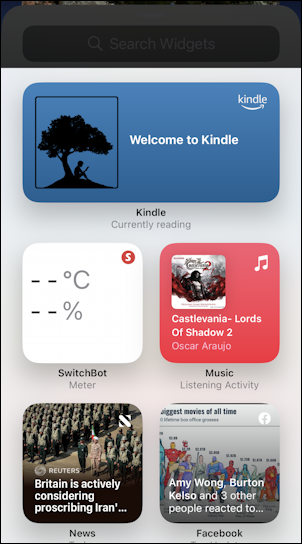
Observe que cada um tem seu aplicativo listado imediatamente abaixo do widget. Deslize para cima, no entanto, e você descobrirá que há uma lista inteira de dezenas de aplicativos que possuem widgets, incluindo “Baterias”. Não “Bateria” no singular, mas no plural, pois pode rastrear quantos dispositivos você conectou via Bluetooth. Encontre “Baterias” e toque nela:

Existem três versões desse widget específico, conforme indicado pelos três pontos na parte inferior. Esta é a versão menor (e a que eu gosto), mas deslize para o lado e você verá que há uma versão que lista todos os dispositivos conectados e o status da bateria também:
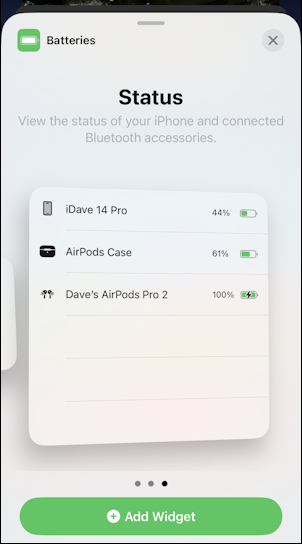
Este será redimensionado com base no número de entradas, mas é uma exibição ao vivo, de modo que, na verdade, é o status da bateria do meu iPhone, do estojo AirPods Pro e dos próprios fones de ouvido AirPods Pro. Legal!
Para este layout, quero a menor das três possibilidades de widget, no entanto, vou deslizar para trás e tocar em “Adicionar widget” na metade-variação de largura. Isso me leva de volta ao Painel de widgets, com o widget mostrado:
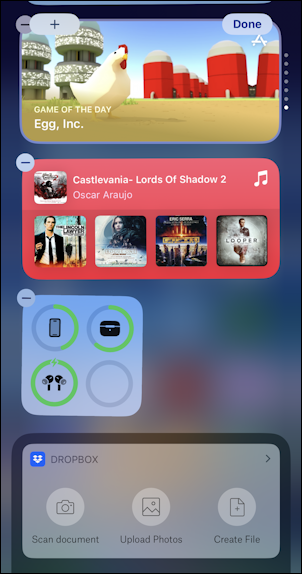
Removi o widget Clima porque quero mudar de largura total para meia largura e você não pode alterar o tamanho do widget (surpreendentemente). Não se preocupe, é fácil adicionar novamente tocando no ícone “+” no canto superior esquerdo. O resultado final é bastante atraente e muito informativo:
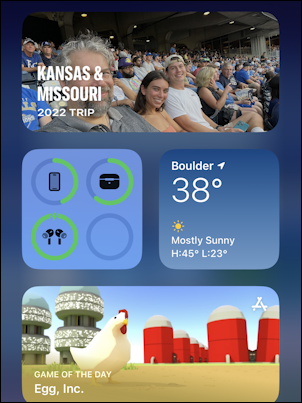
Perfeito!
ADICIONAR UM WIDGET À TELA INICIAL
Você também pode adicione widgets a qualquer tela de ícones e você terá as mesmas opções e tamanhos. Como resultado, uma das telas secundárias de meu aplicativo (não minha tela inicial) também mostra uma versão mais ampla do widget de bateria:
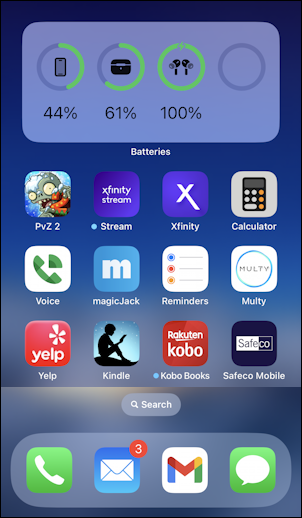
Caramba, você pode até adicionar widgets ao seu cadeado tela no iOS 16, conforme explico meu Guia para personalizar a tela de bloqueio do iPhone também. Em suma, muitas maneiras de tornar as coisas úteis e atraentes!
Tudo isso deve ajudá-lo a configurar seu próprio iPhone exatamente como você procura, para que você nunca mais tenha certeza sobre o status da bateria de qualquer dispositivo conectado ou emparelhado com seu dispositivo iOS.
Dica profissional: escrevo tutoriais para o iPhone da Apple desde que foi lançado. Confira minha extensa área de ajuda do iPhone para muitos e muitos conteúdos úteis.
adicionar widget de iphone, widgets de ios, widgets de iphone